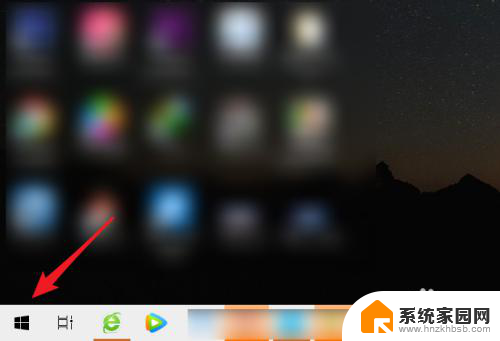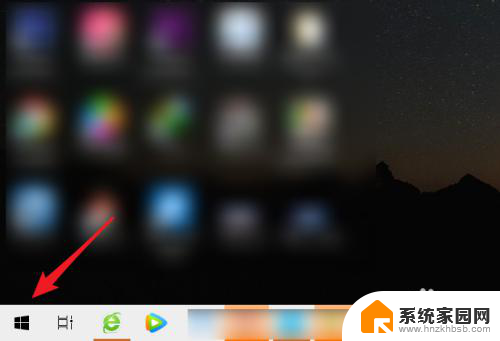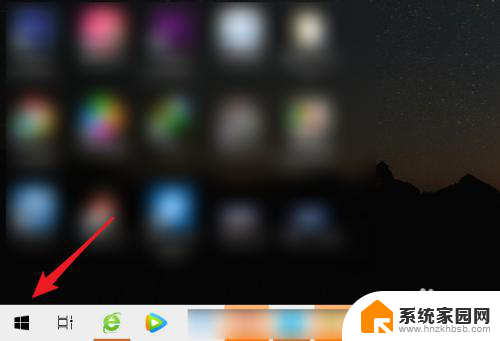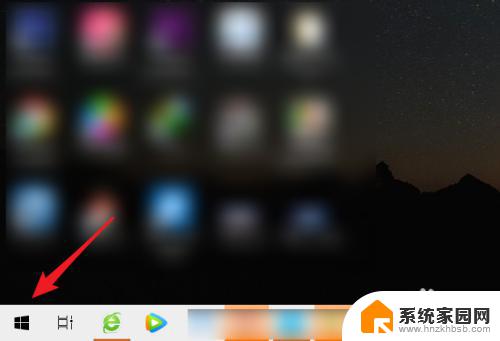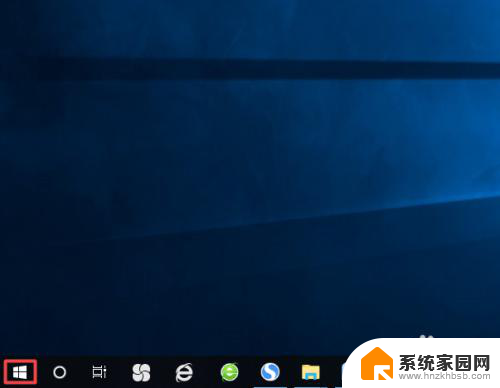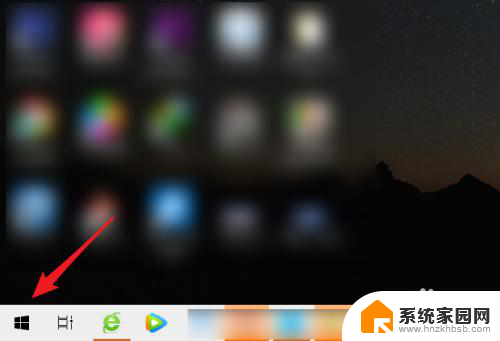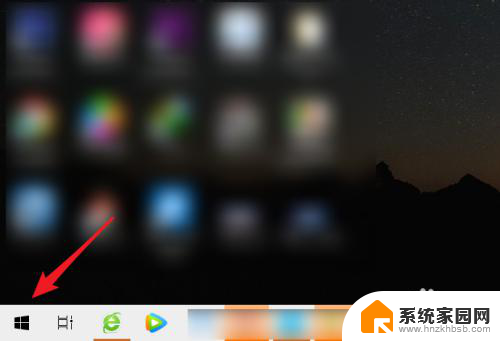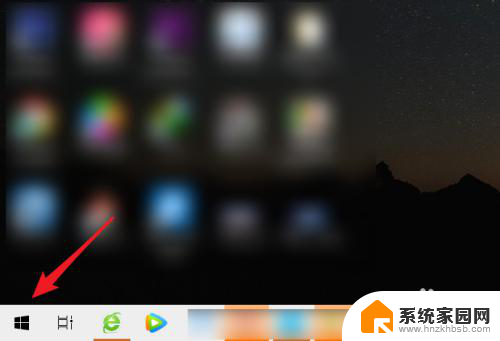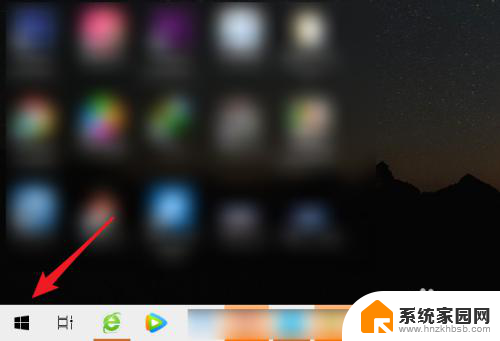mac怎么拍照 如何在Mac电脑上使用摄像头进行录像
更新时间:2024-01-26 14:50:24作者:jiang
在现代社交媒体的时代,拍照和录像已经成为我们日常生活中不可或缺的一部分,对于Mac电脑用户来说,利用其内置的高质量摄像头进行拍照和录像是一项方便实用的功能。不仅可以捕捉美好瞬间,还可以与亲朋好友分享精彩时刻。如何在Mac电脑上使用摄像头进行录像呢?本文将为您详细介绍使用Mac电脑进行拍照和录像的方法和技巧。无需专业设备和繁琐的操作,只需简单的几步,您就能轻松拍摄和录制自己的精彩时刻。让我们一起来探索这个有趣的功能吧!
具体方法:
1.先点击打开电脑上的「启动台」。
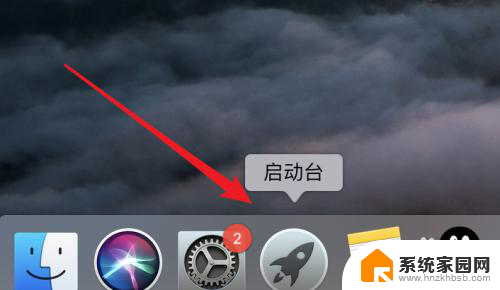
2.然后点击打开系统自带的Photo Booth应用。
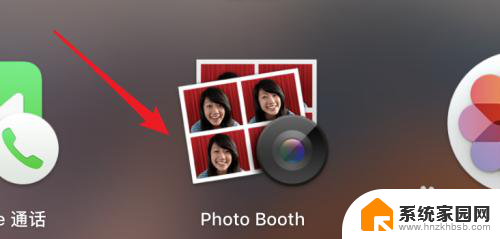
3.打开后,摄像头就自动打开了,已经处于摄像状态了。

4.调整电脑,以调整好拍摄的角度后,就可以点击下方的这个拍照按钮开始拍照了。
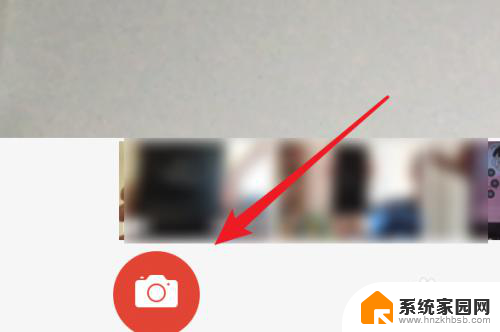
5.点击后会有一个三秒的倒数,倒数到后就会自动拍照了。
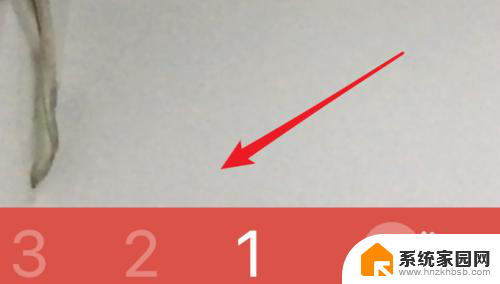
6.拍到的照片会在这里下方显示出来的,点击选中它就可以显示了。
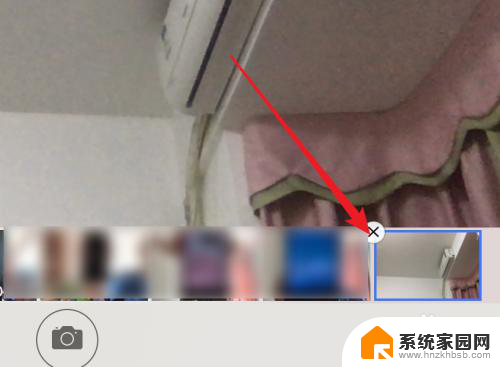
7.如果要录像,操作上也是一样的。只不过要事先选中左边的这个录制影片剪辑的选项就行了。
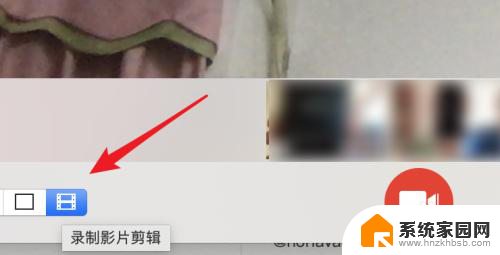
以上就是使用Mac拍照的全部内容,如果还有不清楚的用户可以参考以上步骤进行操作,希望对大家有所帮助。